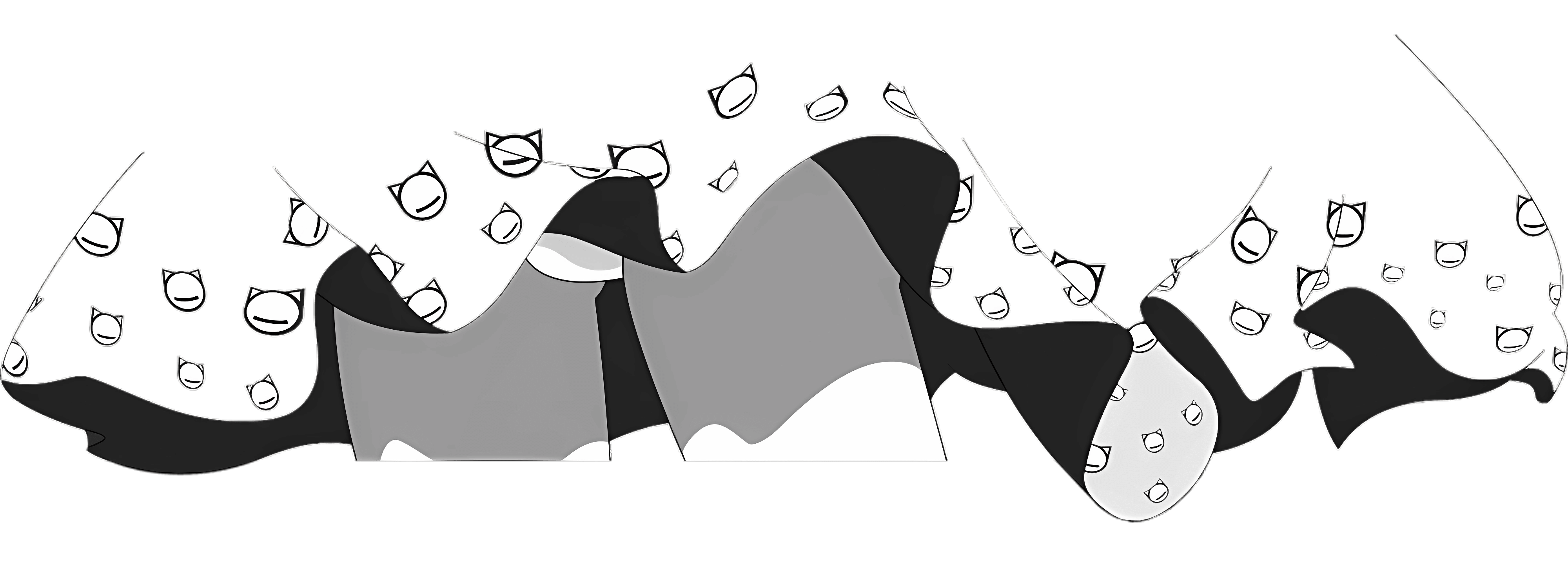两三年前,词元买了一部二手的 Kindle 8。选择如此陈旧(2016 年发布)的型号的原因,除了因为便宜(小黄鱼上全新未拆封只要 ¥300),还有个原因就是 Kindle 8 当时已经停止 OTA,词元可以放心大胆地越狱 Kindle,然后使用最新款 Kindle 仍然缺失的 EPUB 支持、自定义手势、文本编辑器等等(KOReader 提供)。
买回来之后,词元立刻尝试了越狱,用的是当时最常见、恰好支持 Kindle 8 最后一个 OTA(5.16.2.1.1 版本)的 LanguageBreak。然而,这个方法操作很复杂,词元经过四五次尝试,最终认命并注册了个美亚账号,老老实实使用内置功能 😮💨
然而,在词元不再关注 Kindle 越狱方法的这段时间中,今年元旦,MobileRead 论坛的 HackerDude 发布了一种新的越狱方法,号称是全版本通用,且越狱操作简单至极。
🎄 WinterBreak
WinterBreak 利用了 Kindle 商店缓存的漏洞。简单概括一下越狱的原理:
- Kindle 在访问商店的时候,会产生缓存,存储在根目录下
.active_content_sandbox目录下;下一次访问时,会更新过期的缓存。 - 这个目录中有可执行的文件,Kindle 商店会以设备权限执行。
- 开启飞行模式,Kindle 商店仍然会尝试读取这些文件,但是不会替换。
这样,如果我们把 .active_content_sandbox 储存的缓存中可执行文件,替换为越狱的脚本,让 Kindle 商店以设备(也就是 root)权限执行,就能实现越狱了。
Kindle 设备固件是一个精简版 Linux 内核。
本文的重点不是教您如何越狱;上文的 WinterBreak 链接里有英文教程,书伴有中文翻译和视频,都非常详细,词元不再赘述。
词元在操作过程中,有以下几个小小的坑:
- 🫥 如果您使用 Linux 或 macOS,请一定要提前启用“显示隐藏文件”,否则复制的时候,最重要的
.active_content_sandbox很容易被漏掉。 - 🤬 不要用 WinZip 解压 .tar.gz 压缩文件,很容易损坏,导致越狱失败。
- 🛜 除非教程里明确说明,不要提前关闭飞行模式。
🤔 然后呢?
词元跟着上述教程,也成功地完成了越狱。如果您看的是英文教程且做完了 Post Jailbreak 这一节的步骤,那您应该已经获得了越狱的 Kindle 的最大好处——KOReader。待会儿说说 KOReader 的一些使用技巧。
如果没有,回去看看英文教程并做完这些步骤。书伴的翻译是不完全的,因为他们之前已经分别写过 MRPI、KUAL、KOReader 的安装教程了。
哦,词元决定特别贱地把越狱的优缺点比较写在这儿。如果您严格按照以上步骤,已经完成了越狱,那就跳过这一段吧 😁
- 📚 KOReader 比原生阅读器不是好用了一点半点。
- 🎨 从锁屏到字体到 CSS 样式,所有东西都可以自定义。
- 🪫 就词元自己的体验来看,如果开启 KOReader 并杀掉原生框架,甚至续航更长。但是这可能是个例,普遍来说越狱之后耗电会增加,尤其是使用索引等操作的时候。
- 🏪 Kindle 商店、Send to Kindle 可用,但是 KOReader 无法打开下载的文件,因为这些文件都被亚马逊加了 DRM。
🔌 插件推荐
Kindle 越狱之后,有很多第三方开发的插件可用,词元来说说几个最喜欢的。
词元不会详细介绍安装和使用,只会引用教程和文档,请根据您的需要自行查找和安装。安装之后,需要通过 KUAL 菜单启动。
📖 KOReader
杀手级插件。安装教程在 Installing KOReader,主要有以下特色功能:
- 📄 EPUB 原生支持。
- ✋ 手势支持,且可以自定义,类似 Vivaldi 里的鼠标手势。经过简单的记忆,很多操作都能大大简化。
- 📒 PDF 重排。
因为 Kindle 的尺寸普遍较小,缩放又不方便,在阅读 A4 尺寸甚至双栏甚至扫描的 PDF 的时候就很吃力。KOReader 可以识别单词并重排,放大字体,增大间距,裁剪边距等等,看文档和论文的时候特别有用。
- 还有很多很多工具,例如终端、SSH、RSS 获取、HTTP 代理支持,Kindle 原有的那些工具(词典、生词本、维基百科)也一个不落。
KOReader 功能极多,甚至让人有点无所适从、找不到设置方法(这点上很像 KDE Plasma),官方 Wiki 也非常详细和冗长。
限于篇幅,词元没办法全部介绍,建议您别上来就看 User Guide(然后被劝退),先熟悉基本功能,再去看 User Guide 找自己喜欢的功能。
🔔 2025 年 5 月 5 日更新:
KOReader 内置了 Wikipedia 和谷歌翻译,但是在国内都没法用。词元根据 ymyuuu/Cloudflare-Workers-Proxy 糊了一个反向代理 Workers。
部署的具体操作就不说了,但是注意 Gist 里的代码需要将 [1]、[2] 和 [3] 修改成您的三个域名,然后把三个域名都指向 Workers。
然后去 KOReader 的终端模拟器、连到电脑上或者用上面的无线文件管理,总之打开 /koreader/frontend/ui/wikipedia.lua,找到下面这一段。
| |
把 wiki_server 改成 [1] 或 [2]。
然后同样地,找到 /koreader/frontend/ui/translator.lua,把里面的域名也改成 [3],就可以正常使用这两个好用的功能啦。
🔔 2025 年 5 月 25 日更新:
KOReader 支持含透明部分的 PNG 作为锁屏,这时候图片就会覆盖在书的内容上。这个设置藏得很深,在 Screen,Sleep screen,Wallpaper,Border fill, rotation and fit 里,选择 No fill 即可体验。当然需要您找一张图,然后设置为屏保。
🛟 远程文件管理
本来词元最喜欢的一个原生功能就是 Send to Kindle,无须用线把 Kindle 连接到电脑就可以传文件。但是这个方法很慢(亚马逊会在服务器上把 EPUB 转换为 Kindle 专有的 AZW3 格式)。
File Browser 这个插件可以在 Kindle 上开启一个网页服务器,让您在手机或者电脑上操作文件。事实证明,Kindle 8 的 Wi-Fi 速度可能比 USB 还快 😅
如果您和词元一样,Kindle 屏幕尺寸较小,上述插件显示 IP 的位置可能偏右,导致显示不全。您可以在 Kindle 原生搜索框内输入
;711查看 Kindle 的 IP 地址,或者在路由器后台查看设备。
🤯 还有吗?
当然,还有很多插件词元还没有体验,没办法在这里写完。如果词元发现什么特别好用的插件,以后会回来更新。
🎆 下课!
又水了一则博客。不过越狱之后的 Kindle 确实更好用了,但是词元不推荐在保修期内的 Kindle 去越狱(丢保修就完了),不推荐还能 OTA 的 Kindle 越狱(可能被修复,比较麻烦),不推荐需要从亚马逊 Kindle 商店购买书籍的同学越狱(可能有小问题,而且下载下来的书籍无法使用 KOReader 阅读)。
不过,在亚马逊 Kindle 商店退出中国市场之后,Kindle 8 这种“三不管”设备就无所谓了。